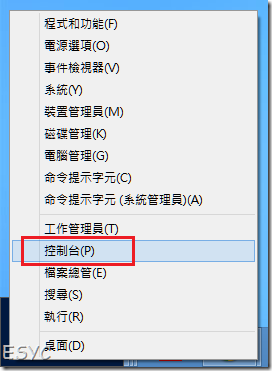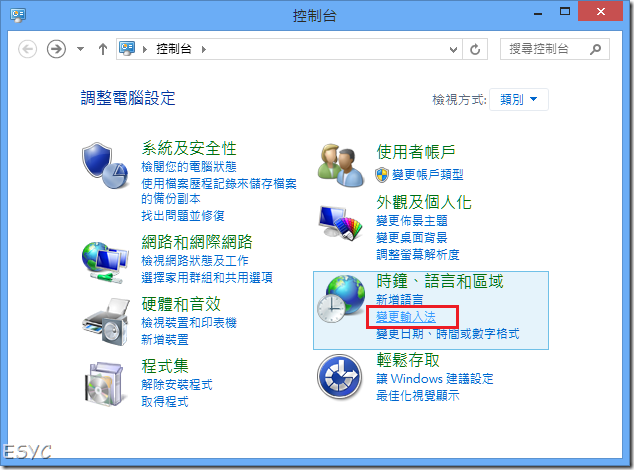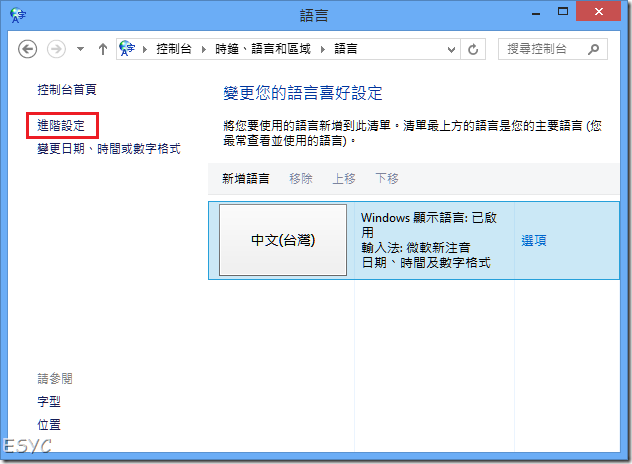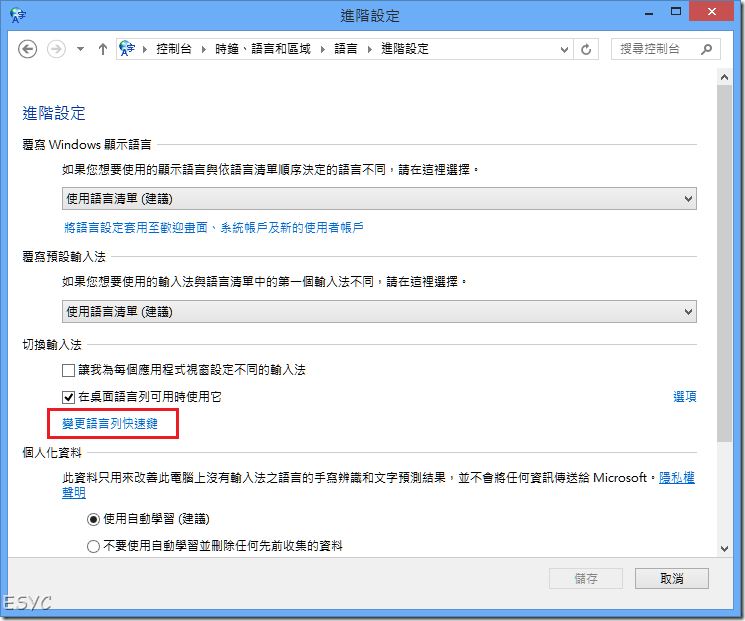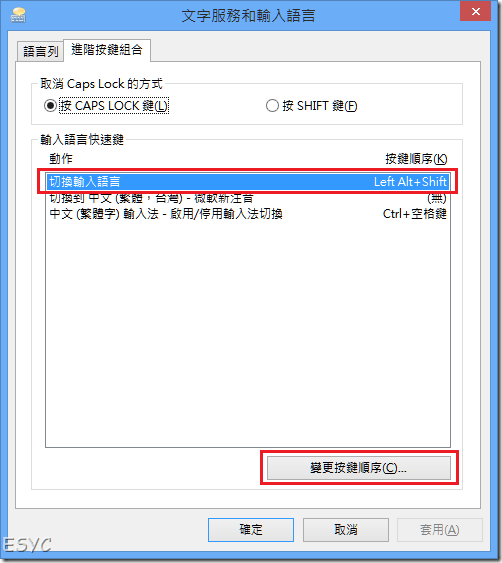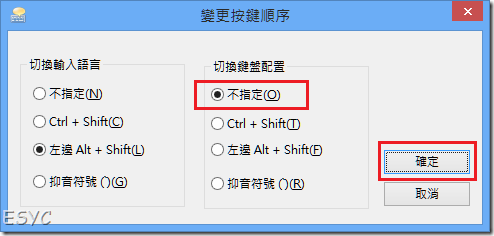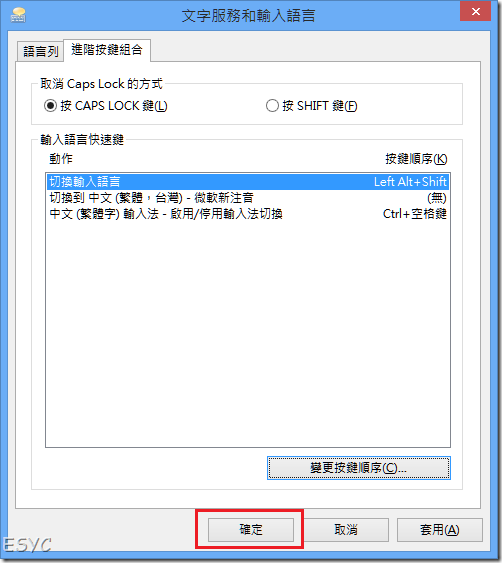在 Windows 8 中按下 Ctrl + Shift + 0 輸入標點符號卻沒有反應時該怎麼辦?
當您使用 Windows 內建的新注音、倉頡等等輸入法在打字的時候,遇到需要輸入標點符號時,除了透過切換成全型來輸入之外,您也可以利用快速鍵【Ctrl + 標點符號】的方式來輸入全型標點符號。
比如說您可以按下快速鍵【Ctrl + .】就可以輸出【。】,也可以透過快速鍵【Ctrl + Shift + 1】來輸出【!】。但當您用這種方式在輸入標點符號的時候,您很可能會發現到您用快速鍵【Ctrl + Shift + 9】可以輸出【「】,但是按下【Ctrl + Shift + 0】時,卻是怎麼按都沒有反應。
其實這是因為在系統預設的情況下,用來切換鍵盤配置的快速鍵剛好是 Ctrl + Shift,這讓您可以快速切換輸入法,而 Ctrl + Shift + 0 則是用來設定作為所有使用者的標準配置,也因此就跟 Ctrl + Shift + 0 這個用來輸入標點符號的快速鍵有了衝突,所以就沒辦法使用這個快速鍵來輸出標點符號。而解決方法就是修改【切換鍵盤配置】的設定,將設定修改成其他快速鍵組合,或是乾脆取消這個快速鍵組合,然後就可以正常的使用 Ctrl + Shift + 0 來輸出標點符號【」】。
不過需要注意的是,當您關閉了這項設定之後,就無法使用 Ctrl + Shift 來切換鍵盤配置了,也就是說,就會無法使用 Ctrl + Shift 來切換輸入法,這個快捷鍵就失效了,所以您可能要思考一下要如何取捨。
首先先請按下快速鍵【Win + X】,然後點選選單中的【控制台】來打開【控制台】。
然後點選【時鐘、語言和區域】下的【變更輸入法】。
在語言視窗中點選左上的【進階設定】。
點選中間【切換輸入法】下的【變更語言列快速鍵】
先點選中間列表上的【切換輸入語言】,然後再點選右下角的【變更按鍵順序】。
然後將【切換鍵盤配置】中的設定變更成【不指定】,然後按下【確定】。
回到【文字服務與輸入語言視窗中】,按下【確定】儲存設定。
實際測試,在修改設定之後,的確是可以讓快速鍵【Ctrl + Shift + 0】正確的輸出標點符號【」】,但是偶爾還是會有失效的情,失效之後,大部分只需要再次回到上述設定中再將【切換鍵盤配置】點選一次【不指定】就會恢復,但小弟也有遇到一次是非得要重新啟動電腦才能恢復正常,但到底為什麼會失效,實在沒有頭緒,不過更改上述設定之後,幾乎是都可以正常使用快速鍵【Ctrl + Shift + 0】正確的輸出標點符號了,提供給各位參考。
參考資料:
Input method editor keyboard shortcut (CTRL+SHIFT+0) switches the input language in Vista